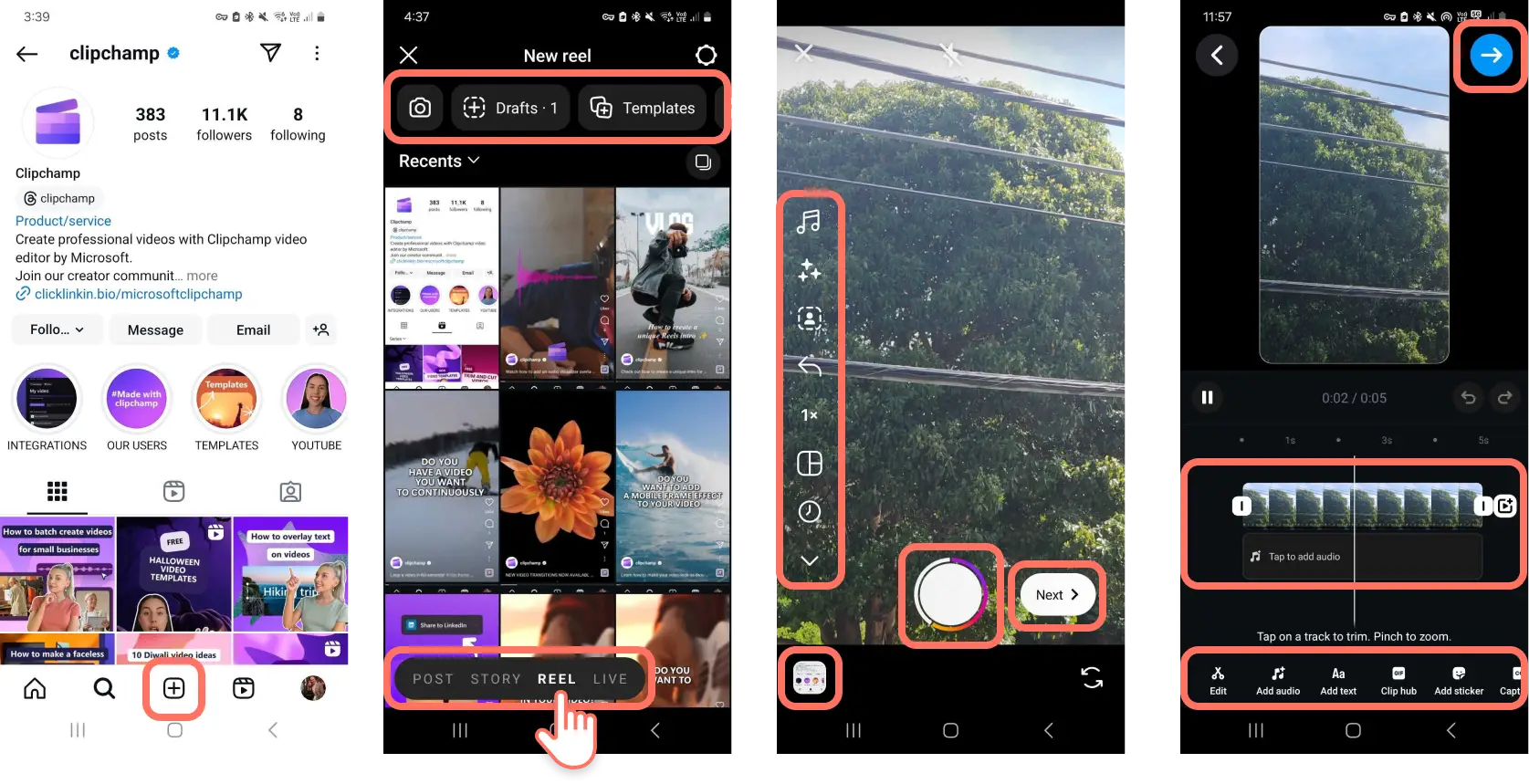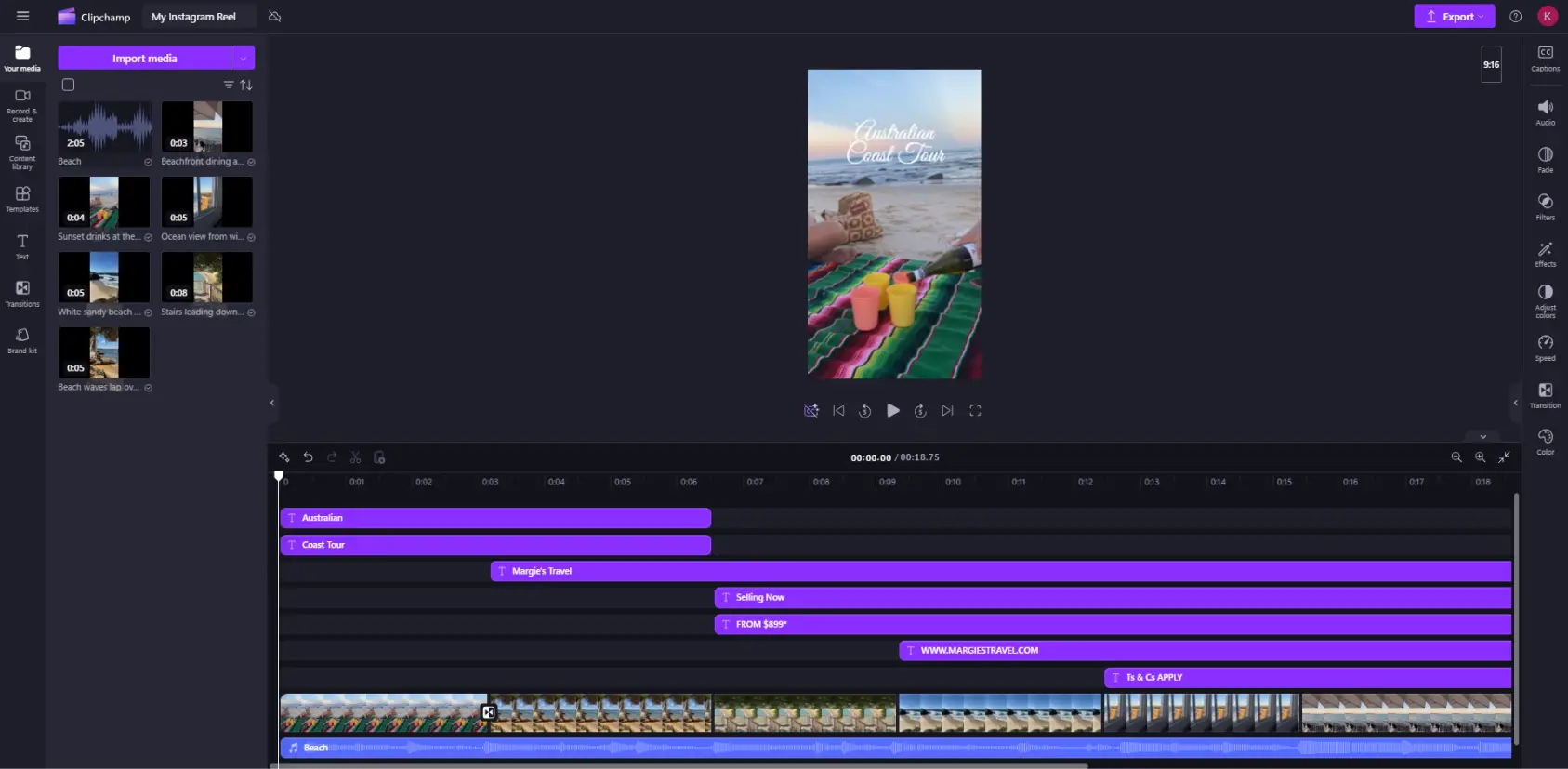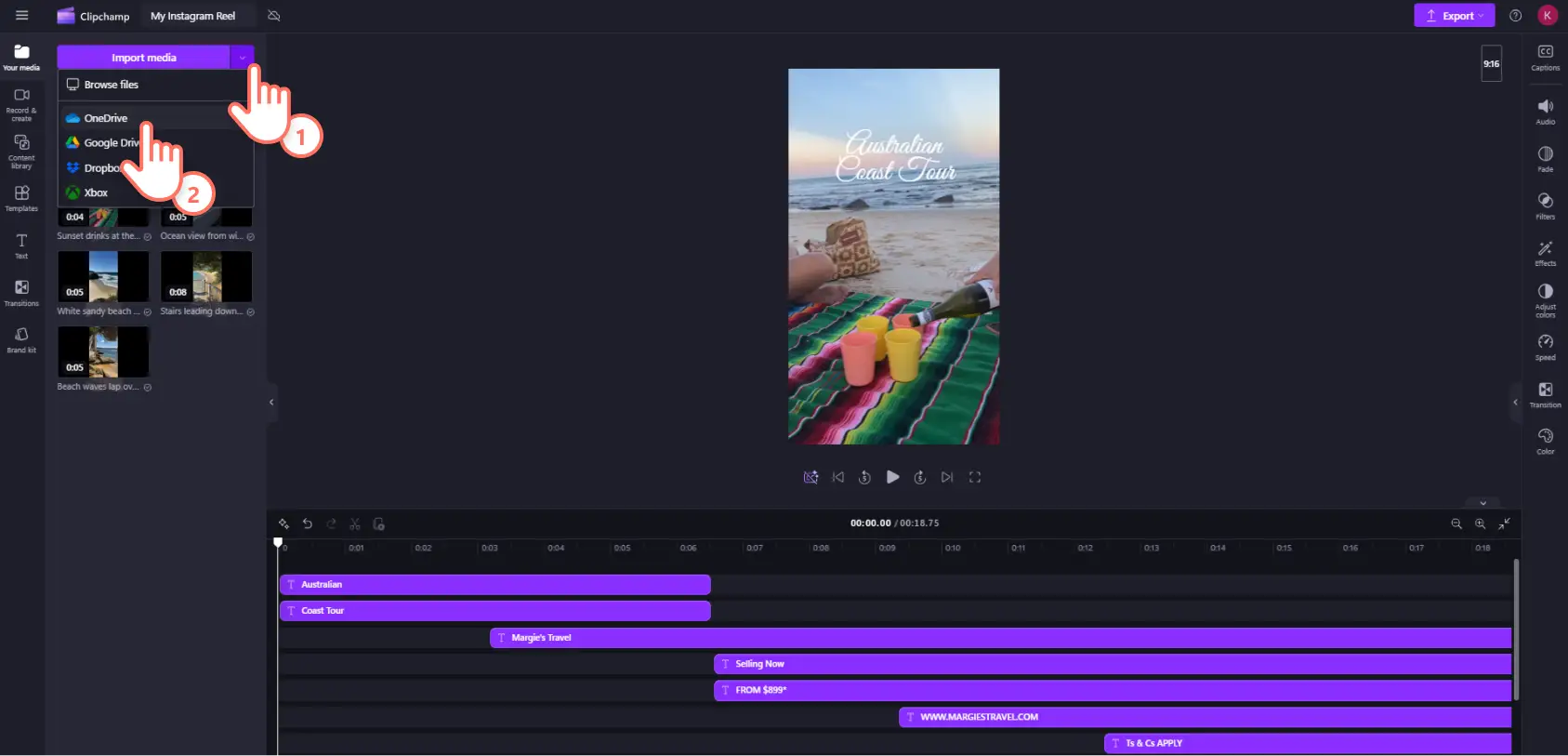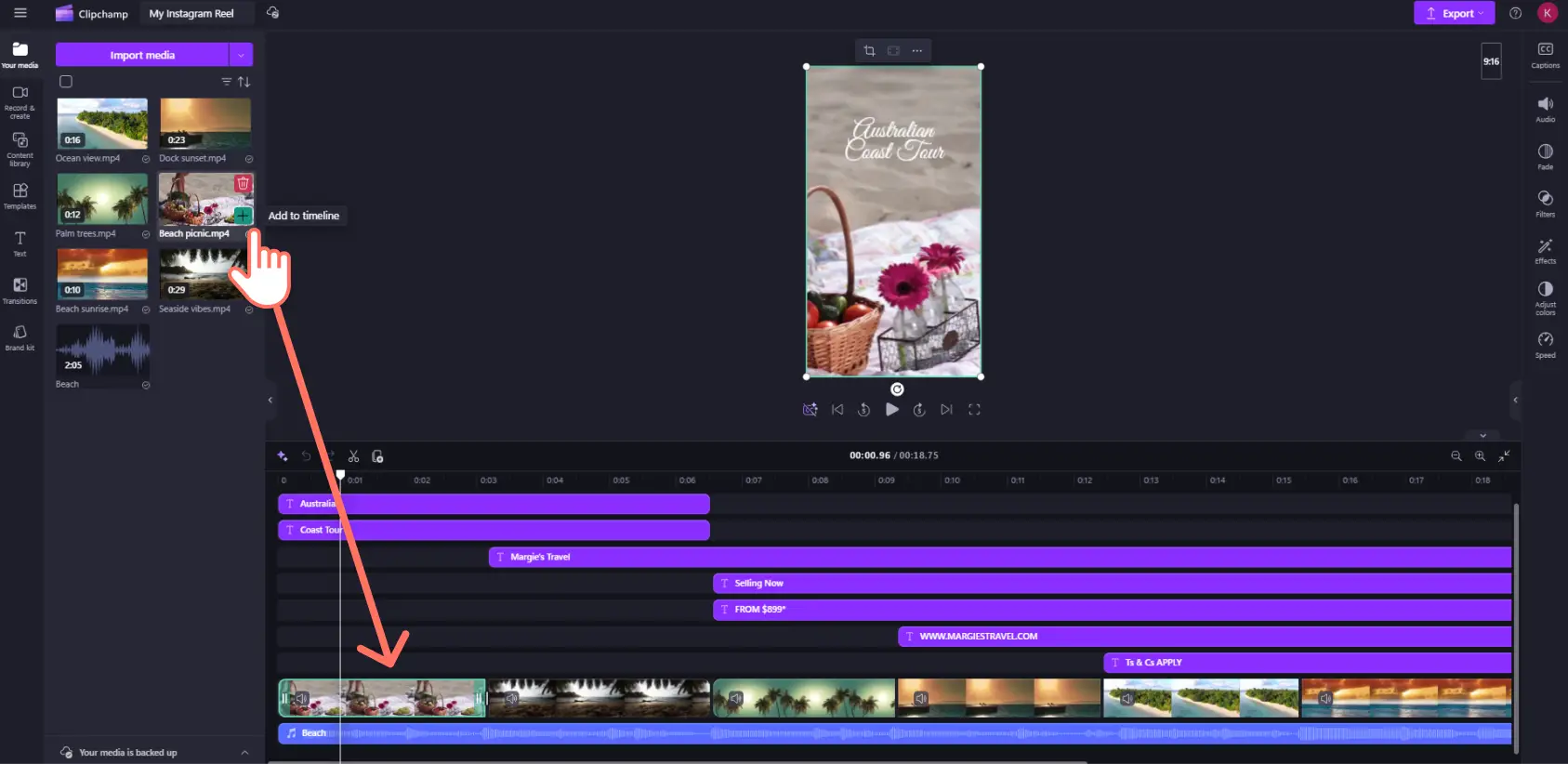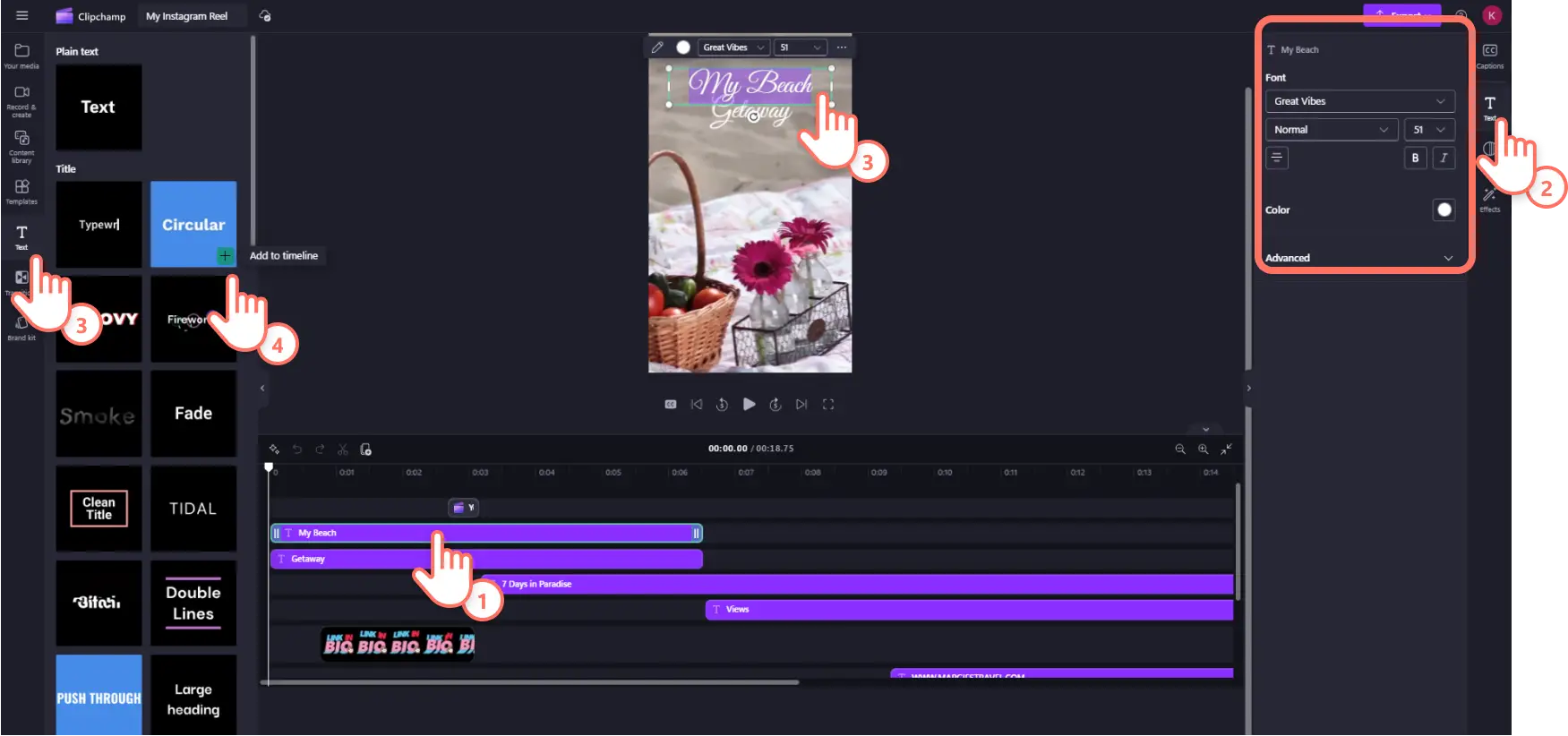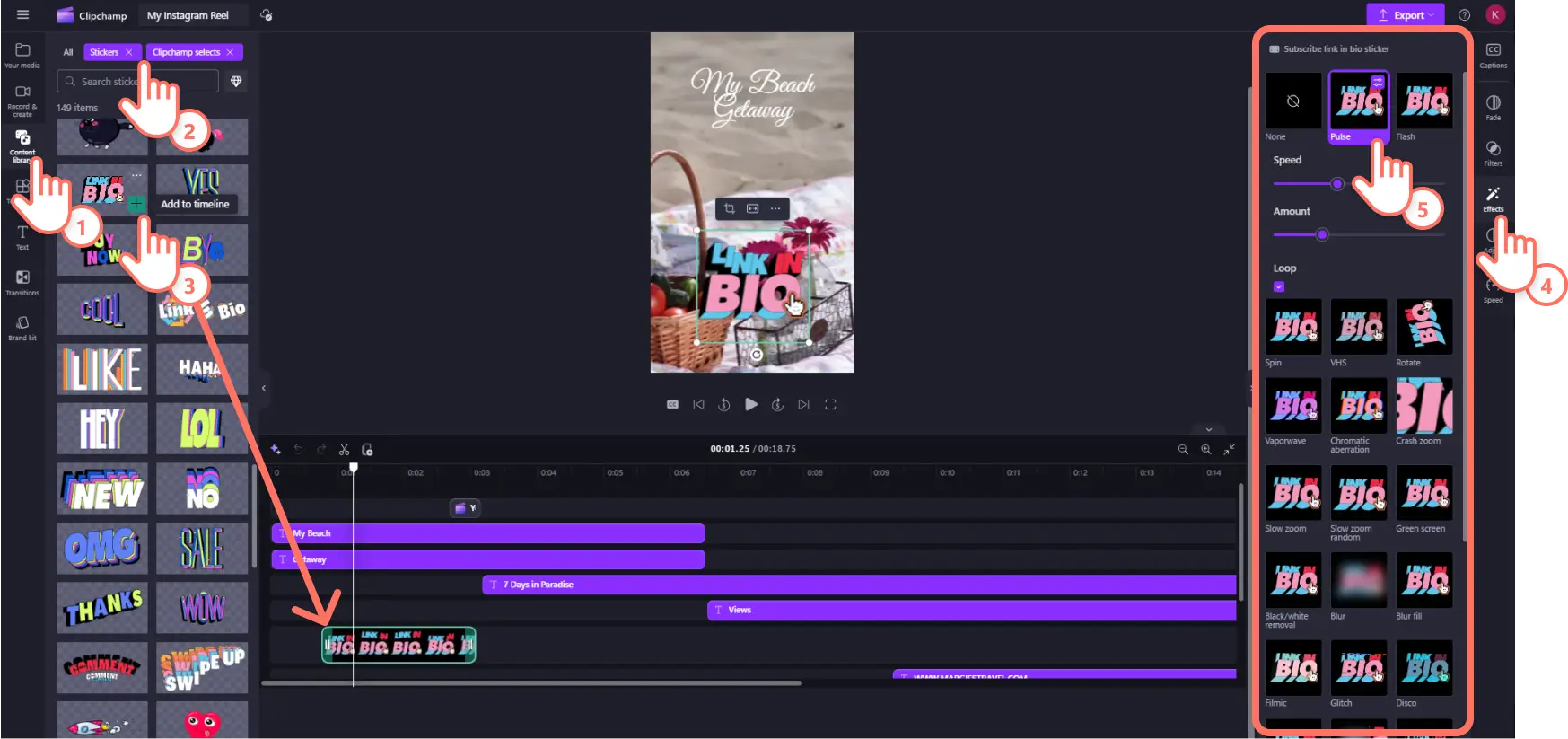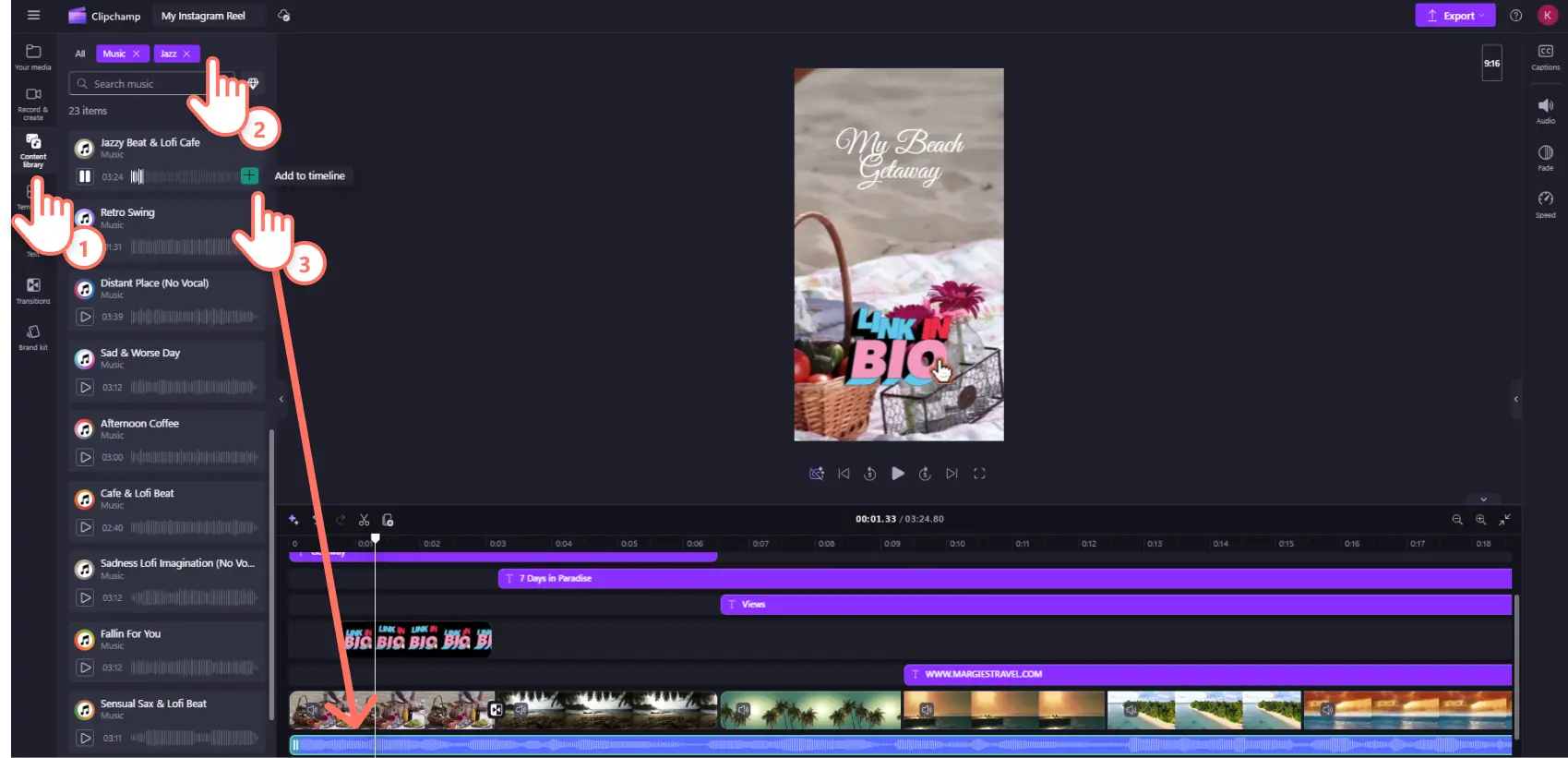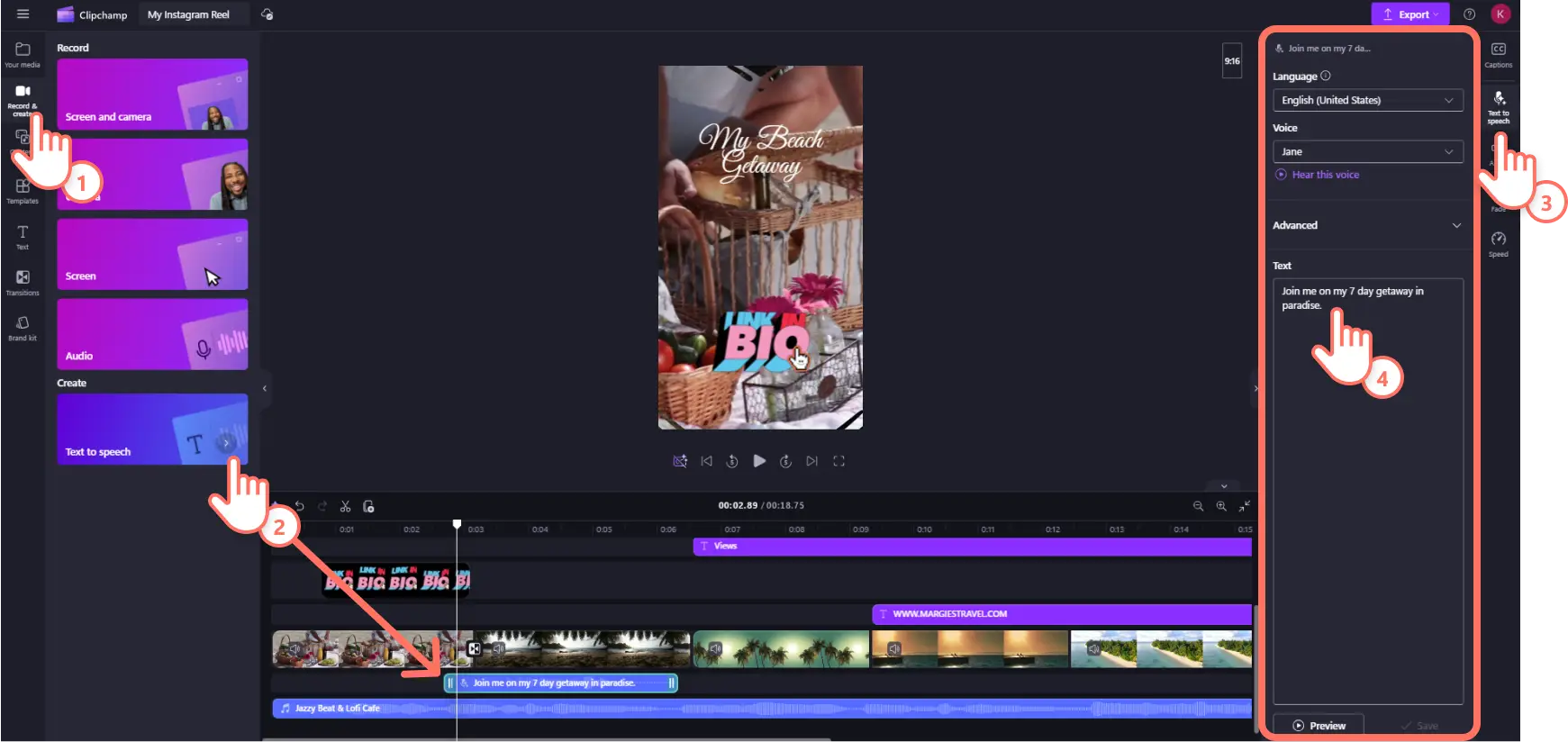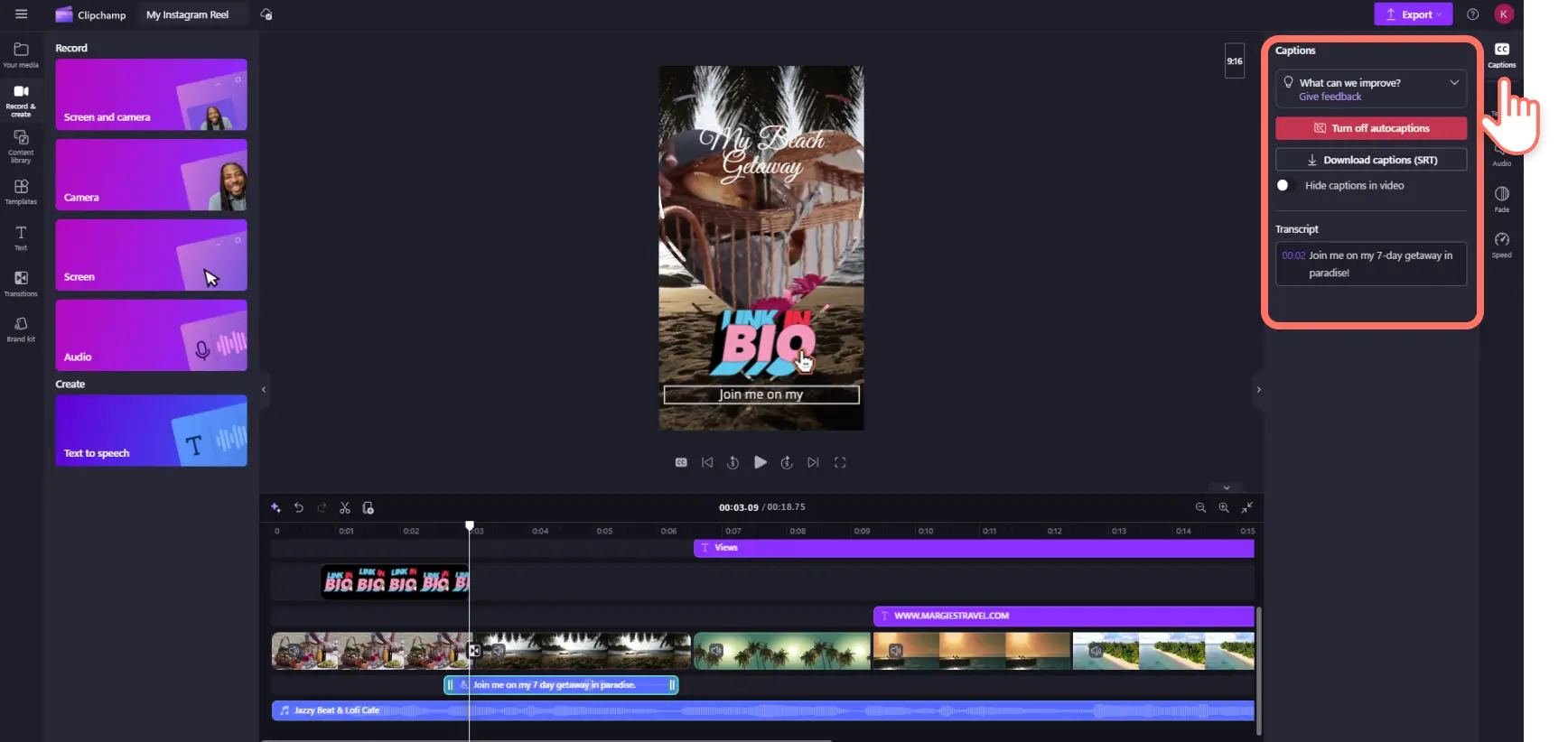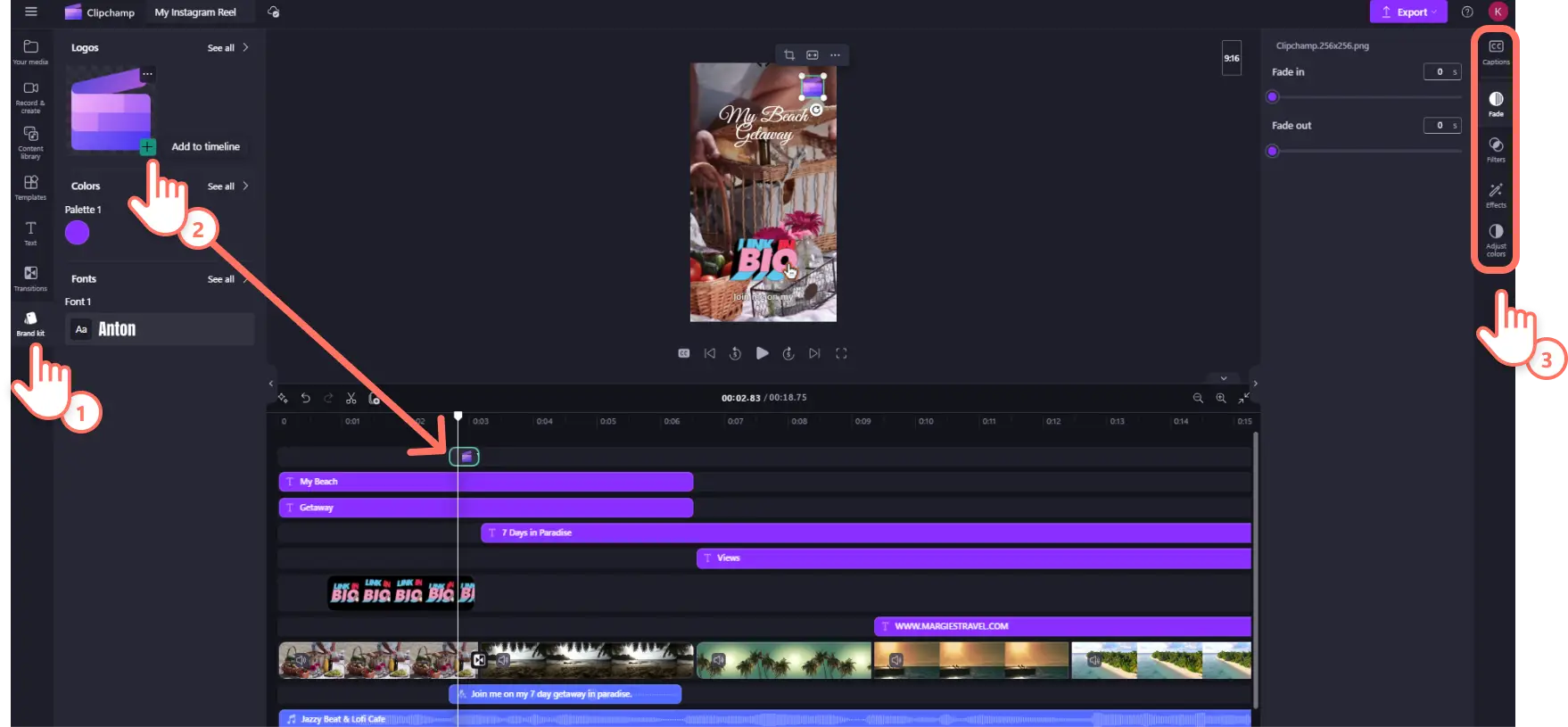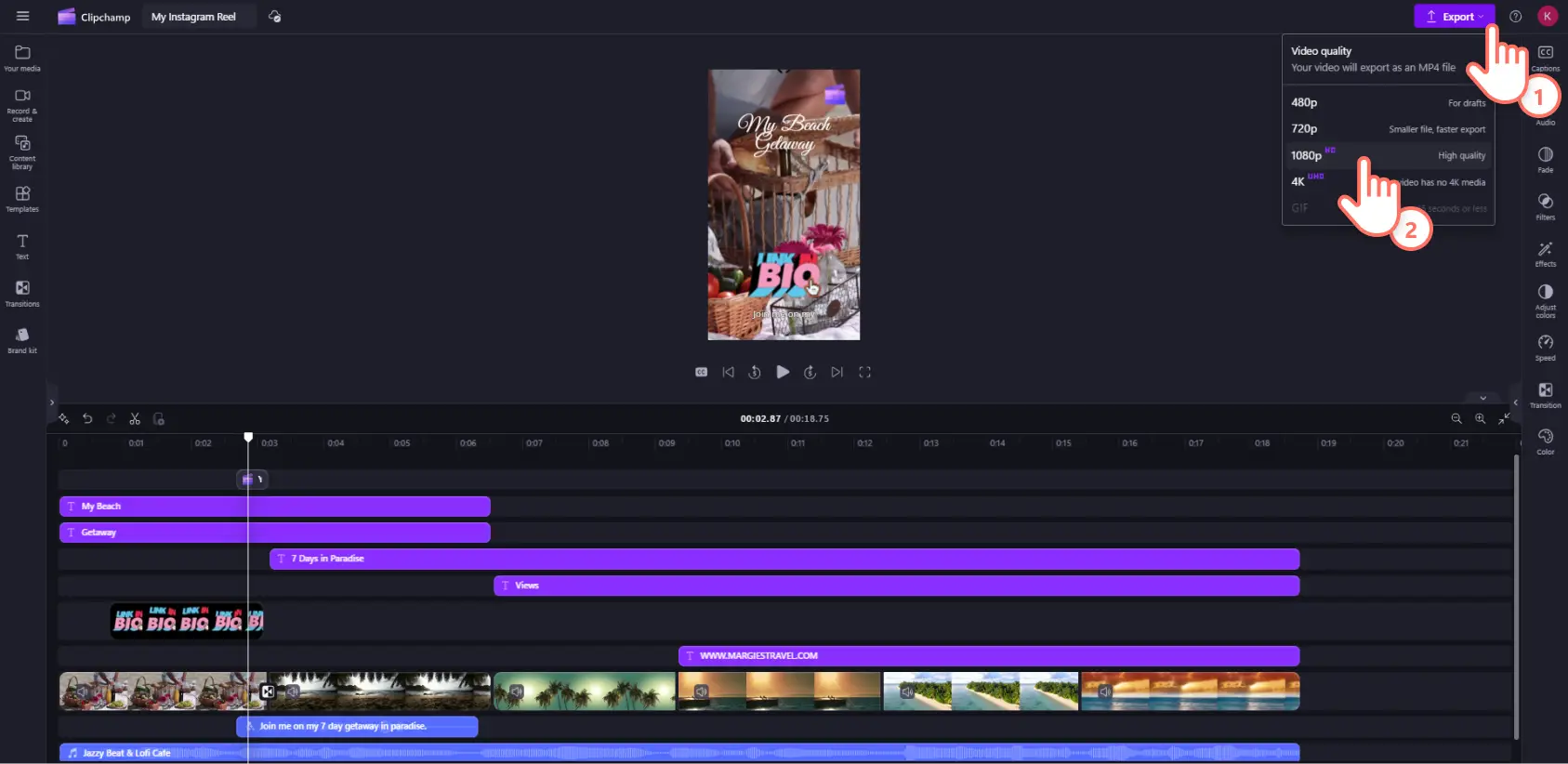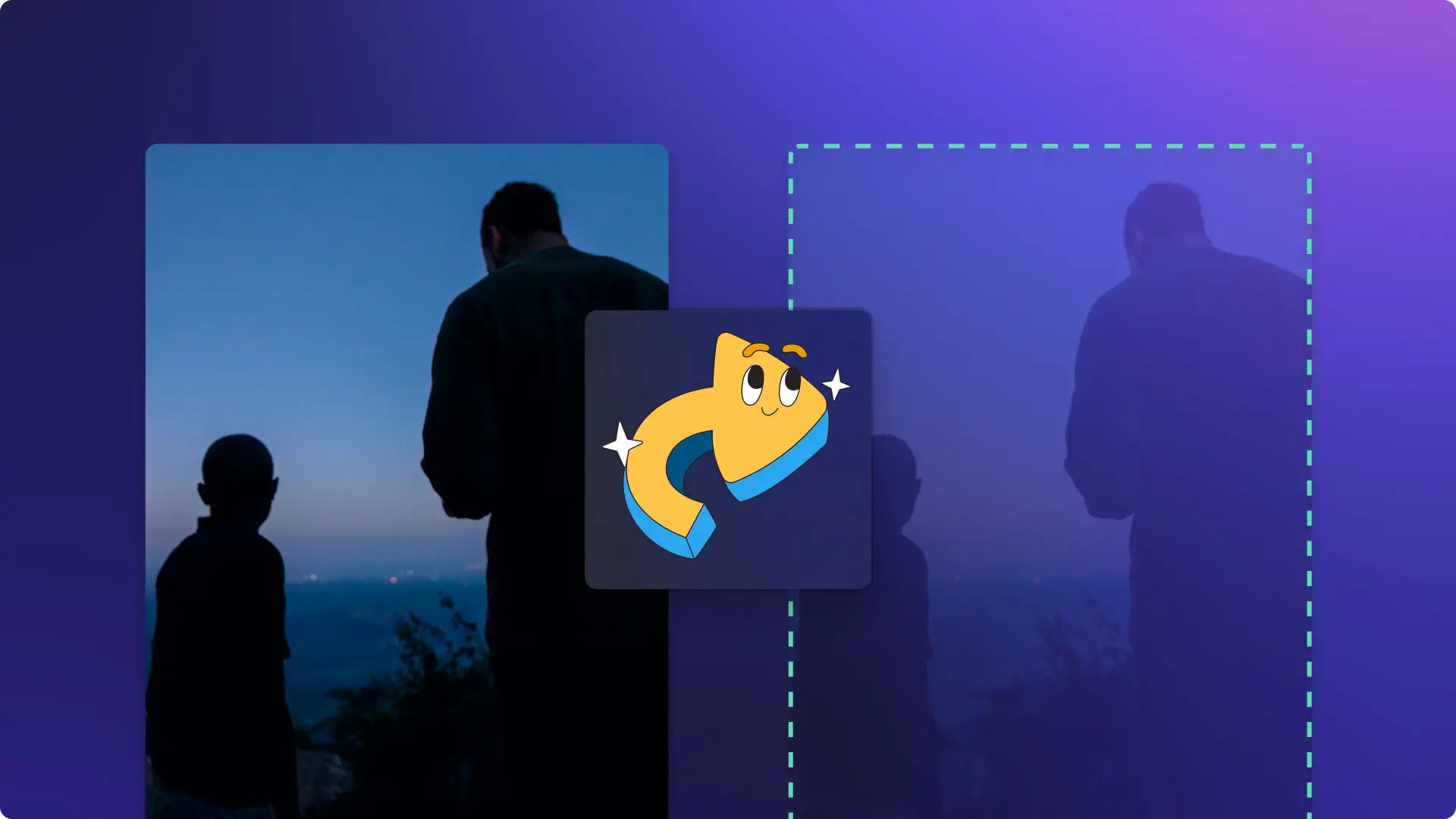"Huomio! Tämän artikkelit kuvakaappaukset on tallennettu Clipchampin henkilökohtaiseen käyttöön tarkoitetusta versiosta.Samat periaatteet pätevät Clipchampin työ- ja koulutileillä käytettäviin versioihin."
Tällä sivulla
Instagram Reels -videot ovat virallisesti TikTok- ja YouTube Shorts -videoiden suurimpia kilpailijoita – ja niillä on paras katsomisprosentti koko kolmikosta. Reels-videoita katsoo yli 200 miljardia Meta-käyttäjää joka päivä, minkä ansiosta näistä lyhyistä videoista onkin tullut suosituin tapa katsoa videoita verkossa.
Jos olet sisällöntuottaja tai yritys, Instagram Reels on täydellinen tapa sitouttaa helposti uskollisia katsojia, hankkia uusia katsojia sekä tavoittaa laajempi yleisö nopeammin.Jatka lukemista ja opi luomaan laadukkaita Reels-videoita Instagramissa ammattilaisten tapaan.Tutustu videoiden editointivinkkeihin, ohjeisiin sekä siiten, miten voit lisätä tehosteita ja ominaisuuksia Clipchamp-videoeditorilla.
Instagram Reels -videoiden koot, mittasuhteet ja ohjeet
Ennen kuin aloitat Instagram Reels -videoiden luomisen, ota huomioon, että Instagramin käyttöehtojen mukaan tilin saavat luoda ja sisältöä saavat julkaista vain vähintään 13-vuotiaat käyttäjät. Kun vahvistus on suoritettu, voit julkaista Instagram Reels -videoita joko julkisella tai yksityisellä tilillä.Julkiset Reels-videot ovat kaikkien Instagram-käyttäjien nähtävissä, kun taas yksityiset Reels-videosi noudattavat tietosuoja-asetuksiasi, joten niitä voivat katsoa ja jakaa vain seuraajasi.Instagram Reels -sisällön täytyy kaiken Instagram-sisällön tapaan noudattaa yhteisön sääntöjä. Sääntöjä rikkovat videot poistetaan.
Tutustu Instagram Reels -videoiden teknisiin ja muotovaatimuksiin:
Videon pituus: Reels-videon keston täytyy olla 3 sekuntia – 15 minuuttia.Jos tallennat Reels-videon Instagram-sovelluksessa, videon kesto voi olla enintään 90 sekuntia.Kaikki syötteen videojulkaisut, jotka ovat alle 15 minuutin mittaisia, jaetaan Reels-videoina.
Videon tiedostomuoto: tiedoston täytyy olla MP4- tai MOV-tiedosto.
Videon kuvasuhde: suositeltu kuvasuhde on 1,91:1–9:16.
Videon tiedostokoko: tiedostokoko voi olla enintään 4 Gt.
Videon kuvataajuus: kuvataajuuden täytyy olla vähintään 30 kuvaa sekunnissa.
Videon suositeltu tarkkuus: tarkkuuden täytyy olla vähintään 720 kuvapistettä.
Videon tekstitys: tekstitystä suositellaan vahvasti.
Kansikuva: kuvan täytyy olla PNG- tai JPG-kuva, jonka koko on 420 x 654 kuvapistettä (kuvasuhde 1:1,55).
Instagram Reels -videoiden elementit
Laadukas video: Instagram-algoritmi suosii videoita, joissa on ainutlaatuista ja laadukasta videosisältöä.Luo videosi älypuhelinkatsojille kuvaamalla sisältösi pystysuunnassa matkapuhelimen tarkalla videokameralla.
Selkeät äänet: Jos puhe on tärkeä osa Reels-videotasi, varmista, että ihmiset ja algoritmi kuulevat puheen selkeästi.Jos käytät musiikkia tai muita ääniä, voit kasvattaa Reels-videosi suosiota käyttämällä Instagramissa suosittuja ääniä.
Tekstitys: tekstitys parantaa videon saavutettavuutta kuulovammaisille ja niille, jotka eivät ymmärrä käyttämääsi kieltä. Tekstitys myös kasvattaa katseluaikoja, sillä suuri osa Instagram-käyttäjistä katsoo Reels-videoita ilman ääniä.
Animoitu teksti: Liikkuvien tekstien ja otsikoiden avulla voit esitellä henkilökohtaista brändiäsi ja korostaa tärkeitä tietoja.Voit tehdä videoistasi visuaalisesti tyylikkäämpiä, hauskoja ja helposti omaksuttavia selkeiden sekä karismaattisten animoitujen tekstien avulla.
Toimintakehotegrafiikat: Kasvata yleisöäsi Instagramissa ja TikTokin sekä YouTuben kaltaisilla muilla alustoilla hyödyntämällä animoituja grafiikoita toimintakehotepainikkeissa (esimerkiksi Linkki esittelyssä- tai Katso nyt -tarroilla).Ne tuovat Reels-videoosi luonnetta ja kasvattavat brändiäsi.
Brändäys: Luo Instagram-tilillesi luonnetta ja kasvata brändiäsi sisällöntuottajana.Käytä ainutlaatuisia fontteja sekä brändilogoja ja lisää videoihin omaa ilmettä johdonmukaisilla suodattimilla sekä muilla tehosteilla.
Dynaaminen videoeditointi: Tee Reels-videoistasi kiinnostavia ja elokuvamaisia hyödyntämällä videoeditointityökaluja.Instagram-sovellus tarjoaa monia erilaisia tehosteita ja videomalleja, mutta voit käyttää myös videoeditointiohjelmaa, joka tarjoaa monipuolisempia editointimahdollisuuksia, esimerkiksi animoituja siirtymiä ja dramaattisia siirtymiä ennen ja jälkeen -muutoksille.
Reels-videon luominen Instagramissa
Avaa älypuhelimesi Instagram-sovellus ja luo uusi julkaisu napauttamalla pluskuvaketta (+) näytön alareunan keskeltä.
Valitse alareunasta Reel-välilehti.
Jos haluat kuvata videon suoraan puhelimen kameralla, napauta kuvauspainiketta näytön alareunan keskiosasta.
Jos haluat ladata videon sovellukseen, napsauta kameran kirjastokuvaketta näytön vasemmasta alareunasta.
Muokkaa Reels-videotasi lisäämällä ääniä, tehosteita, suodattimia tai tekstiä napauttamalla puhelimen näytön vasemman reunan kuvakkeita.
Jos haluat jatkaa videosi editointia, napauta Seuraava-painiketta.
Lisää viimeiset editoinnit, esimerkiksi lisää ääniä, tekstiä ja muita tehosteita, napauttamalla näytön alareunan kuvakkeita.
Jos haluat jatkaa editointia, esimerkiksi lisätä siirtymiä, vaihtaa videopätkien järjestystä tai leikata videoita ja ääniä, tuo videon aikajana näkyviin pyyhkäisemällä ylöspäin.
Napauta Seuraava-painiketta ja anna sitten Reels-videon kuvateksti ja muut tiedot.
Julkaise Reels-videosi napauttamalla jakamispainiketta.
Instagram-sovelluksen Reel-videoiden luontityökalu on laadukas editointityökalu, joka tarjoaa lisätyn todellisuuden tehosteita ja suodattimia sekä laajan äänikirjaston, joka sisältää lisensoitua musiikkia.Jos haluat kuitenkin luoda sisältöä ainutlaatuisilla Instagram-malleilla tai luoda yrityksellesi videoita nopeammin luomalla useita Reels-videoita kerralla, sinun kannattaa harkita Reels-videoiden luomista Clipchamp-videoeditorilla.
Instagram Reels -videon luominen Clipchampissa
Monet sisällöntuottajat luovat Instagram Reels -videoitaan videoeditointiohjelmistolla, jotta he voivat hyödyntää monipuolisempia editointitoimintoja ja editoida tietokoneella.Clipchamp on maksuton verkkovideoeditori, joka tarjoaa laajan valikoiman muokattavia 9:16-videomalleja, joiden avulla voit luoda ammattimaisia Instagram Reels -videoita selaimessa lataamatta mitään ohjelmistoja.
Vaihe 1. Aloita Reels-videomallin avulla
Valitse jokin yksinkertainen ja dynaaminen Instagram Reels -malli: ne sisältävät animoitua tekstiä, siirtymiä, tekijänoikeusmaksutonta musiikkia ja muita tehosteita. Mallin avulla pääset helposti alkuun.Voit muokata ja muuttaa mitä tahansa mallin elementtejä editoinnin yhteydessä.Jotkin mallit ovat valmiita tallennettavaksi ja jaettavaksi sellaisenaan, jos haluat. Sinun täytyy vain vaihtaa tekstit ja viedä malli.
Vaihe 2.Tuo omat videot ja kuvat
Nyt kun malli on ladattu aikajanalle, voit lisätä omat videot, äänet ja kuvat.Napsauta työkalupalkin mediasisältövälilehden mediasisällön tuontipainiketta ikkunan vasemmasta yläkulmasta.Siellä voit ladata mediatiedostoja tietokoneestasi tai yhdistää OneDrive-tallennustilasi.
Vaihe 3.Muokkaa Reels-videomallia
Kun olet ladannut oman mediasisältösi editoriin, vedä ja pudota tiedosto mediasisältövälilehdeltä aikajanalle.Voit korvata mallin videonpätkät asettamalla uudet videotiedostosi mallin videonpätkien päälle.Voit muokata omien videoidesi kokoa Instagram-kuvasuhteeseen sopivaksi koon muuttamistyökalulla.
Muokkaa tekstiä ja animoituja otsikoita
Kun haluat muokata mallin tekstiä, napsauta tekstiresurssia aikajanalla, jotta se korostetaan.Napsauta sitten ominaisuuspaneelin tekstivälilehteä ja vaihda fonttia tai muokkaa muita asetuksia, esimerkiksi varjostusta.Muokkaa sitten tekstiä napsauttamalla otsikkoa esikatseluikkunassa.Voit myös lisätä uutta tekstiä, esimerkiksi animoituja otsikoita, napsauttamalla työkalurivin tekstivälilehteä sekä vetämällä ja pudottamalla sitten uuden otsikon aikajanalle.
Lisää grafiikkaa ja tehosteita
Jos haluat lisätä tarrojen ja GIF-animaatioiden kaltaisia animoituja grafiikoita, napsauta työkalupalkin sisältökirjastovälilehteä, napsauta avattavaa valikkoa ja valitse sitten haluamasi tarrat. Selaa tarrakirjastoa sekä vedä ja pudota tarra aikajanalle videoresurssien päälle.
Jos haluat lisätä tehosteen, napsauta aikajanan tarraa, jotta se korostetaan. Napsauta sitten ominaisuuspaneelin tehostevälilehteä. Joissain tarroissa on omat animaatiotehosteensa.Voit esikatsella niitä siirtämällä hiiren osoittimen niiden kohdalle. Voit ottaa tehosteen käyttöön tarrassasi napsauttamalla tehostetta.
Päivitä tekijänoikeusvapaata taustamusiikkia
Jos haluat vaihtaa taustamusiikkia, napsauta työkalupalkin sisältökirjastovälilehteä, napsauta äänten avattavaa valikkoa ja valitse sitten musiikki. Selaa tekijänoikeusmaksutonta musiikkikirjastoa tyylilajin tai musiikkityylin mukaan. Voit myös hakea musiikkia hakusanoilla hakupalkissa.Kun löydät haluamasi äänitiedoston, vedä ja pudota se mallin musiikin päälle aikajanalla. Tämä korvaa mallin musiikin.
Vaihe 4. Täydennä videota lisäämällä tekoälykertojanääni ja tekstitys
Lisää Instagram Reels -videoosi inhimillisen kuuloinen kertoja teksti puheeksi -generaattorilla. Sillä voit luoda luonnollisen kuuloisia ja ammattimaisia kertojaääniä. Napsauta tallentamisen ja luomisen välilehteä työkalupalkissa ja valitse sitten Teksti puheeksi -toiminto. Tämä lisää uuden ääniresurssin aikajanalle.Napsauta ominaisuuspaneelin Teksti puheeksi -välilehteä, kirjoita tekstisi ja muokkaa sitten tekoälykertojaäänen asetuksia, esimerkiksi tunnetta, äänenkorkeutta ja tahtia.
Paranna Reels-videosi saavutettavuutta ja helpota sen katsomista ilman ääniä lisäämällä videoon tekstitys. Napsauta ominaisuuspaneelin tekstitysvälilehteä ja napsauta sitten mediasisällön litterointipainiketta. Valitse ponnahdusikkunassa haluamasi kieli. Valitse sitten valintaruutu, joka suodattaa pois sopimattoman kielenkäytön. Aloita sitten litterointi uudelleen napsauttamalla uudelleen mediasisällön litterointipainiketta. Ominaisuuspaneelin tekstitysvälilehdellä näet aikaleimatun litteroinnin, jossa voit korjata virheitä.
Vaihe 5.Lisää brändisi logo, värit ja fontit
Lisää yrityksesi logo, fontti ja värit Clipchampin brändipakettityökalulla. Voit käyttää tallentamiasi logoja, fontteja ja värejä napsauttamalla työkalupalkin brändipakettivälilehteä.Vedä ja pudota logosi aikajanalle kaikkien muiden resurssien yläpuolelle.
Vaihe 6.Esikatsele ja tallenna Instagram Reels -videosi
Kun olet valmis editoinnin suhteen, voit katsoa valmiin Reels-videosi napsauttamalla toistopainiketta esikatseluikkunan alapuolella.Kun olet valmis tallentamaan videon, napsauta vientipainiketta ja valitse sitten videon tarkkuus.Suosittelemme valitsemaan tarkkuudeksi 1080p, sillä se varmistaa videoon parhaan laadun Instagramiin.
Usein kysytyt kysymykset
Miten suosittuja Reels-videoita tehdään Instagramissa?
Suuntaa Instagramin Tutustu-sivulle ja katso, mikä on tällä hetkellä suosittua. Sitten voit sekoittaa suosittuja videoita mallien avulla. Fiksu tapa luoda viraali Reels-video on erottua joukosta lisäämällä suosittuun videoon omaperäinen tyyli.
Mitä eroa Instagramin Reels- ja Stories-julkaisuilla on?
Reels ja Stories soveltuvat molemmat hyvin mobiilivideosisällölle, mutta niiden suurin ero on se, että Reels-videot ovat katsottavissa ikuisesti (poistamiseen saakka), mutta Stories-videot vain 24 tunnin ajan. Reels-videot myös löytyvät julkisesti helpommin ja niitä ehdotetaan laajemmalle Instagram-yhteisölle, kun taas Stories-julkaisuja katsovat lähinnä seuraajat tai käyttäjän julkiseen syötteeseen tulevat katsojat. Lue lisää ohjeita Instagram Stories -julkaisujen luomiseen.
Voiko Instagram-yritystileillä julkaista Reels-videoita?
Tietysti, Instagram Reels -videoita katsoo yli miljardi ihmistä joka kuukausi, joten ne muodostavat markkinan, jolla minkä tahansa yrityksen kannattaa markkinoida. Reels-videot ovat helppoja luoda ja ne voivat parantaa tavoittavuutta ja sitoutumistasi. Niillä voit myös markkinoida brändiäsi, tuotteitasi ja palveluitasi. Tutustu siihen, miten yritykset voivat käyttää TikTokia ja Instagramia sekä lue tarkempia vinkkejä.
Nyt osaat luoda Instagram Reels -videoita kuin ammattilainen!Jos etsit lisäinspiraatiota, tutustu näihin Instagram Reels -ideoihin yrityksille tai kattavaan Instagram-oppaaseemme, josta saat syvällisiä vinkkejä alustan käyttöön.
Aloita Instagram Reels -videoiden luominen Clipchampilla tai lataa Windowsin Clipchamp-sovellus.